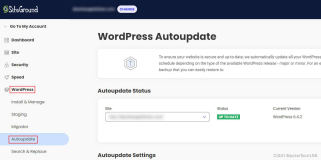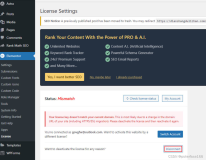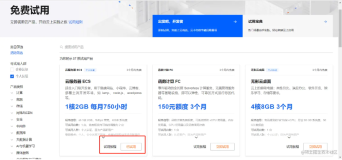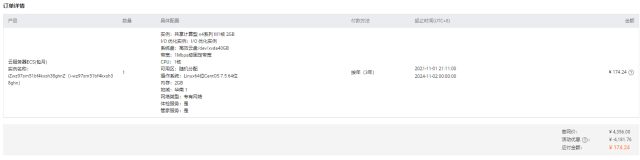一、简介
WordPress是一款能建立出色网站、博客或应用的开源软件。其设计美观、功能强大,同时开源免费。
35%的网站都在使用WordPress,小到兴趣博客,大到新闻网站(官网数据)。
二、环境准备
- 系统: centos7
- LAMP Centos7 + Apache2.4 + php5.6 + mysql5.7 + phpMyAdmin4.8.3
- LNMP Centos7 + Nginx 1.13.7 + php5.6 + mysql5.7 + phpMyAdmin4.8.3
注意事项
Nginx和Apache两者在不修改默认配置时,均占用80端口,因而不能共存,端口冲突。本次安装采用Apache作为web服务。
有LAMP、LNMP的一键安装集成环境,也可以自行安装,为深入学习环境安装、命令操作、软件配置等,本次安装采用自行安装方式安装环境。
系统升级
如需升级系统已安装的包、软件、内核等,可使用如下命令升级。
yum -y update软件卸载
如操作系统中安装有Apache、php、php相关插件库如php-fpm、php-pdo、php-mysql,mysql等软件,则需要先自行卸载,或者准备一个纯洁系统,以备后用。
三、安装apache
安装apache
yum -y install httpd注意:
该方法安装完毕后,Apache配置文件路径为 /etc/httpd/conf/httpd.conf
可使用命令查看Apache服务状态
service httpd status或者
systemctl status httpd.service开启服务
systemctl start httpd.service关闭服务
systemctl stop httpd.service重启服务
systemctl restart httpd.service设置开机启动
systemctl enable httpd.service防火墙相关操作
注意,这里需要用到一些防火墙的相关操作,主要命令如下,以供参考。
#开启防火墙
systemctl start firewalld.service
#关闭防火墙
systemctl stop firewalld.service
#防火墙状态
systemctl status firewalld.service
#重启防火墙
firewall-cmd --reload
#查看端口的开放情况
firewall-cmd --list-all开启80端口
由于我们安装了Apache服务,后续要使用80端口,所以需要防火墙放开80端口权限控制,而不是粗暴的直接关闭防火墙。
配置防火墙使得HTTP流量、HTTPS流量能够顺利通过防火墙,并阻挡其他可疑流量
firewall-cmd --add-service=http --permanent
firewall-cmd --add-service=https --permanent
firewall-cmd --add-port=80/tcp --permanent注意:参数--permanent代表永久有效,不加这此参数的话,防火墙重启后之前所做配置就失效了
1:修改系统防火墙配置文件,在第五行配置中增加允许80端口监听外来ip
iptables -I INPUT 5 -i eth0 -p tcp --dport 80 -j ACCEPT2:查看配置文件的内容,
看到刚刚加进去的内容
iptables --line -vnL访问
安装完成之后,访问Apache服务,出现默认首页,说明安装成功。

如出现如图所示界面,则代表Apache服务安装成功。注意两个红色方框所圈示内容,/var/www/html为Apache服务页面所在路径。/etc/httpd/conf.d/welcom.conf可配置欢迎页相关内容。
四、安装php
安装php
1 换源
由于wordpress5.2.3需要PHP7.0以上版本,Centos7.4标准环境只提供到5.4版本,我们需要更换rpm源来实现安装PHP7.0以上版本。
在terminal执行以下命令
#CentOs 7.X:
rpm -Uvh https://mirror.webtatic.com/yum/el7/epel-release.rpm
rpm -Uvh https://mirror.webtatic.com/yum/el7/webtatic-release.rpm2安装
安装PHP7.2及相关插件
yum install -y php72w php72w-cli php72w-common php72w-devel php72w-embedded php72w-fpm php72w-gd php72w-mbstring php72w-mysqlnd php72w-opcache php72w-pdo php72w-xml php72w-ldap php72w-mcrypt3 测试
php -v环境安装到此阶段,php环境已基本安装完毕,可测试是否可用。
注意前文提到的关键路径/var/www/html,在此目录下创建info.php文件,并编辑内容。
vim /var/www/html/info.php文件内容如下:
<!DOCTYPE html>
<html>
<body>
<?php
phpinfo();
?>
</body>
</html>重启
systemctl restart httpd.service电脑端浏览器输入http://ip/info.php,会出现php的相关配置信息,即可代表环境安装成功。
五、安装MySQL
添加源
rpm -Uvh http://dev.mysql.com/get/mysql57-community-release-el7-9.noarch.rpm
#或
wget http://dev.mysql.com/get/mysql57-community-release-el7-9.noarch.rpm
rpm -ivh mysql57-community-release-el7-9.noarch.rpm安装
yum -y install mysql-community-server查找默认密码
安装完成之后,安装程序为root 生成了一个默认密码,该密码输出到了 /var/log/mysqld.log 文件中,可以通过如下方式找到该日志文件中的root 用户默认密码,进而可以登录mysql数据库进行后续其它配置操作。
# 启动Mysql
systemctl start mysqld
# 查找默认密码
grep 'temporary password' /var/log/mysqld.log输出结果如下:

配置mysql
登录
mysql -u root -p onlM*Lt=3lx5 //刚才查询的然后输入密码即可进入mysql控制台
修改默认密码:
ALTER USER 'root'@'localhost' IDENTIFIED BY 'new password';
或
set password for 'root'@'localhost'=password('new password');mysql5.7 版本默认安装了密码安全检查插件(validate_password),默认密码检查策略要求密码必须包含:大小写字母、数字和特殊符号,并且长度不能少于8位。否则会提示 ERROR 1819 (HY000): Your password does not satisfy the current policy requirements 错误。
开启远程访问权限:
use mysql;
update user set host = '%' where user = 'root';
FLUSH PRIVILEGES;
#查看
select host,user from user;
exit;开放3306端口
firewall-cmd --zone=public --add-port=3306/tcp --permanent
#重新加载防火墙
firewall-cmd --reload此时,远端已可以通过root用户访问mysql服务器,本地亦可以通过 Navicat等客户端工具连接。
六、创建配置WordPress数据库
登入mysql
mysql -u root -p输入root账户密码即可进入
创建wordpress数据库
建立wordpress数据库
CREATE DATABASE wordpressdb;创建wordpress数据库账户&&设置密码
CREATE USER 用户名@localhost IDENTIFIED BY '密码';
#CREATE USER wordpress@localhost IDENTIFIED BY '密码';将”用户名”替换成你自己的用户名;将”密码”替换成你自己的密码;记下用户名和密码
授予wordpress数据库账户在wordpress数据库上所需权限
授予权限
GRANT ALL PRIVILEGES ON 数据库名.* TO 用户名@localhost;
#GRANT ALL PRIVILEGES ON wordpressdb.* TO wordpress@localhost;
刷新数据库缓存
FLUSH PRIVILEGES;
退出数据库
exit 七、安装wordpress
WordPress官网下载安装源码,也可以在中文官网下载中文版:https://cn.wordpress.org/download/。
下载最新wordpress版本
使用wget下载最新wordpress
wget http://wordpress.org/latest.zip解压文件,并且将其复制到/var/www/html目录下
#解压文件
unzip -q latest.zip
#复制 wordpress文件夹下所有文件到html目录下
cp -rf wordpress/* /var/www/html/
#修改文件夹权限
赋予apache对相关文件夹的权限
修改文件夹权限
chown -R apache:apache /var/www/html/
chmod -R 755 /var/www/html/
mkdir -p /var/www/html/wp-content/uploads
chown -R :apache /var/www/html/wp-content/uploads编辑WordPress配置文件
编辑配置文件
cd /var/www/html
cp wp-config-sample.php wp-config.php
vim wp-config.php
找到define(‘DB_NAME’, ‘wordpressdb’);
将 wordpressdb 修改为你创建的wordpress数据库名
找到define(‘DB_USER’, ‘wordpressuser’);
将 wordpressuser 修改为你创建的数据库用户名
找到define(‘DB_PASSWORD’, ‘123456’);
将 123456 修改你创建数据库用户的密码
输入:wq!保存
重启相关服务
重启相关服务
systemctl restart httpd.service
systemctl restart mysqld.service
systemctl start mysqld.service
systemctl stop mysqld.service
进入Web页面设置
访问http://你的域名/wp-admin
进入wordpressWEB安装配置界面,按照要求设置用户名密码,就可完成wordpress最后设置
安装完成